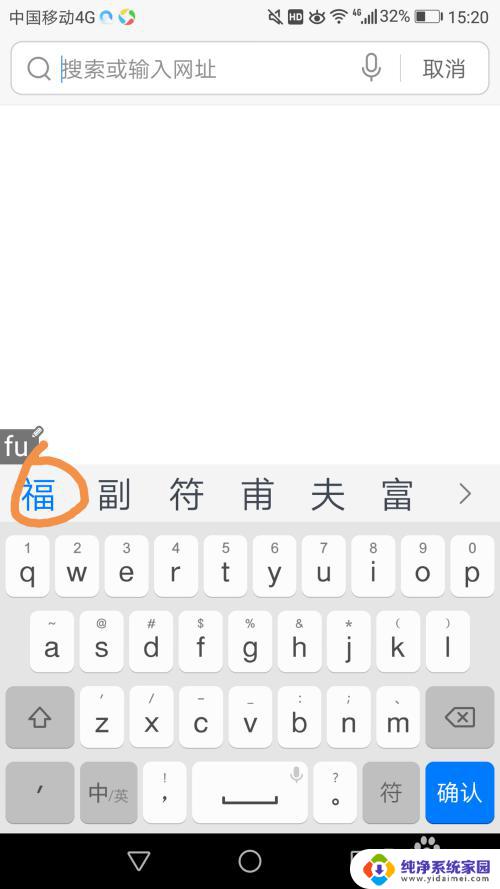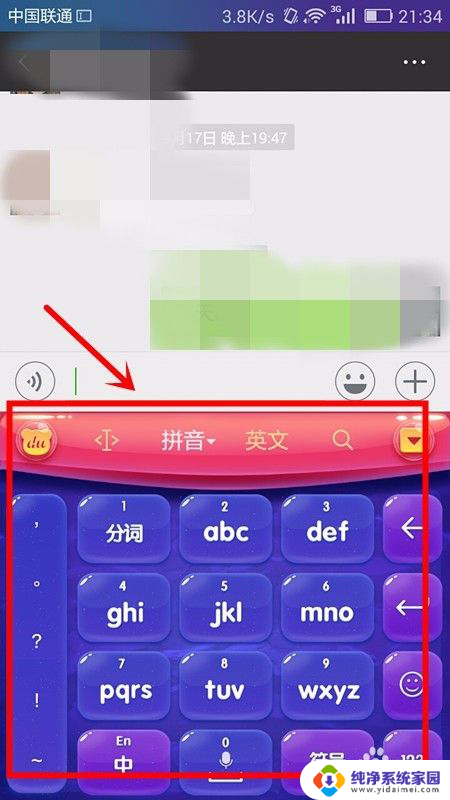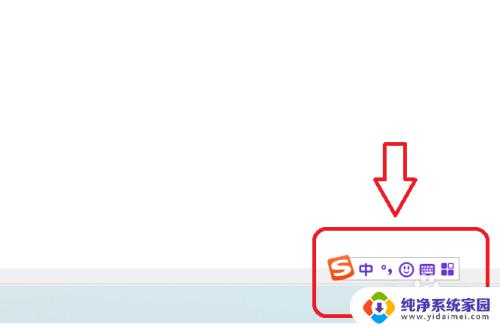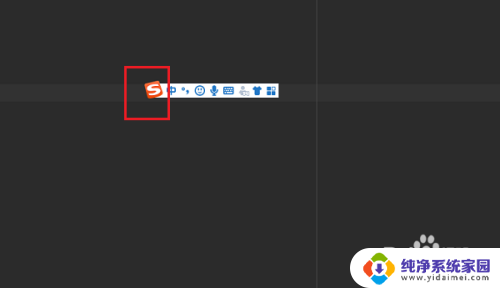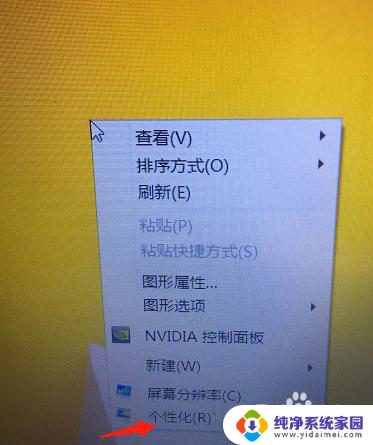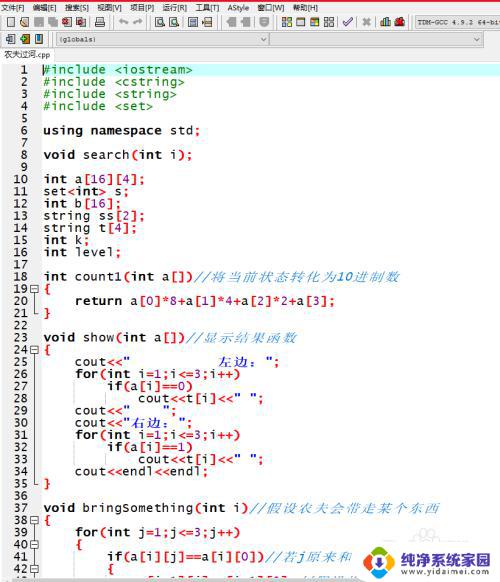怎样调整输入法字体大小 输入法字体调整步骤
更新时间:2024-05-08 12:42:04作者:yang
在日常使用电脑时,我们经常会需要调整输入法的字体大小,以便更清晰地显示文字内容,调整输入法字体大小可以让我们在输入文字时更加舒适和方便。接下来我们将介绍一些简单的调整输入法字体大小的步骤,让您轻松掌握这项技巧。随着科技的不断发展,我们可以根据个人的需求和喜好来调整输入法的字体大小,让我们的使用体验更加顺畅和愉快。
方法如下:
1.小编是以搜狗输入法为例讲解的,首先就是网上下载好搜狗输入法。并安装好。

2.然后在搜狗输入法图标上面单击右键,选择“设置属性”。
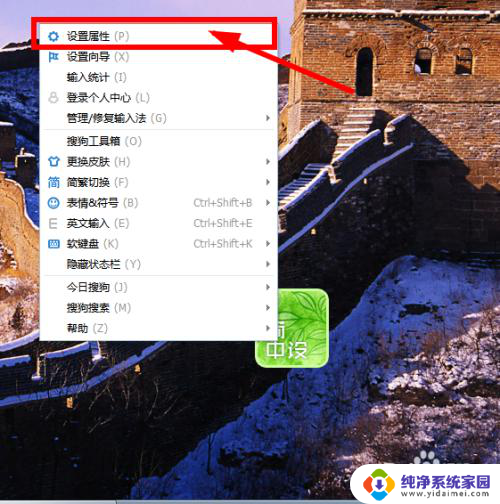
3.接着就会弹出一个设置窗口,选择“外观”这个选项。
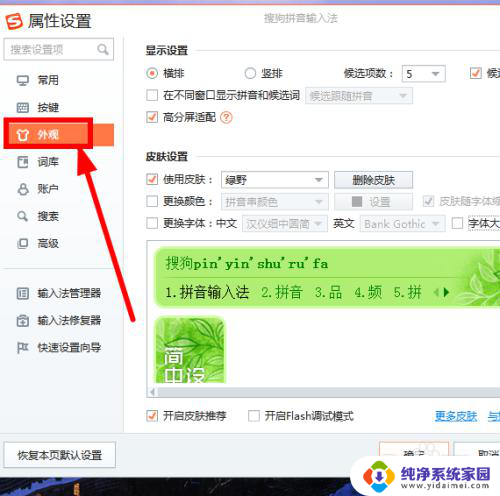
4.在字体选项前面打上勾,这样才可以修改字体大小。
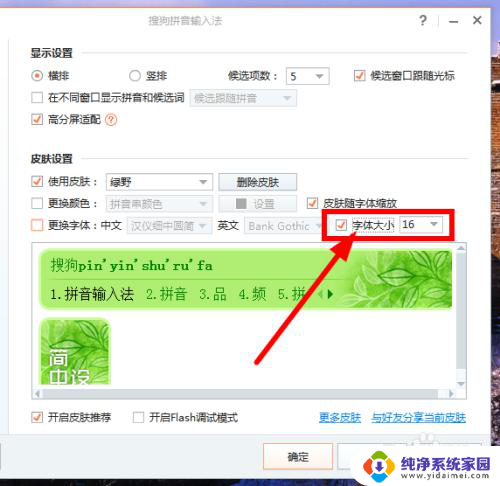
5.这里我选择的是36号字体,可以在下面预览看看是否合适自己。
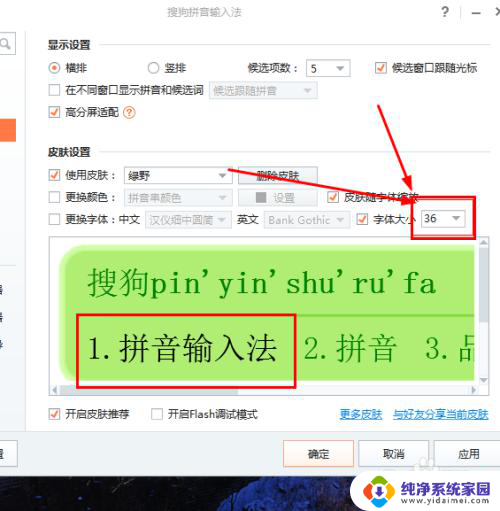
6.设置好字体大小之后就可以点击“确定”或者“应用”就可以了。
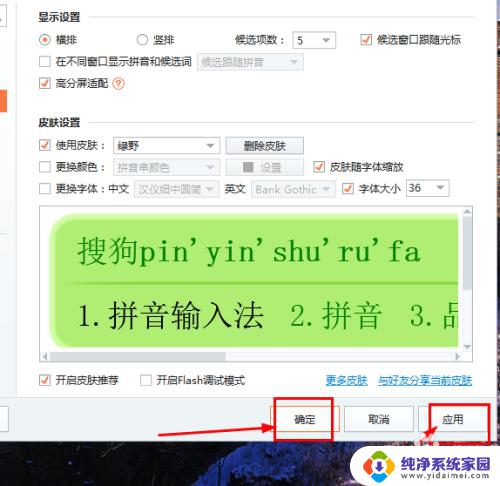
7.打开一个文档,输入文字可以看到,变大了,是不是很神奇呀。
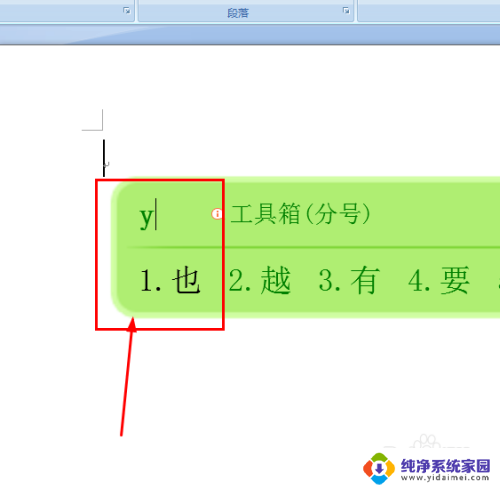
以上就是如何调整输入法字体大小的全部内容,如果你遇到相同的情况,就可以参照我的方法来处理,希望对大家有所帮助。